Inštalácia a nastavenie OpenVPN pre Ubuntu

- 4438
- 470
- Ernest Mikloško
Technológia VPN je známa ako spôsob bezpečného prístupu k zdrojom uzavretých spoločností, ako aj rôzny obsah, či už ide o zvukové, video alebo archívne dokumenty. Umožňuje vám vytvoriť súkromnú sieť, presmerovanie dokumentov do jedného počítača s zdrojmi iného alebo viac. Virtuálna súkromná sieť sa široko používa vo všetkých moderných prehliadačoch. Bez toho, vzdialené dielo zamestnanca veľkej a dôležitej organizácie to zriedka stojí. Nastavenia OpenVPN Ubuntu sú relevantné nielen pre technických špecialistov a pokroky s vysokou bezpečnosťou, ale aj pre všetkých, ktorí sa nechcú zmieriť s vysokými nákladmi na licencovaný obsah v krajinách, v ktorých je prístup k nemu obmedzený.

V linuxovom ladení virtuálnych sietí je tenký.
S pomocou tejto technológie môžete ľahko získať prístup k obsahu v čínskych zariadeniach na ukladanie súborov, napríklad z Ruska, známy pre svoju širokú internetovú cenzúru. Alebo ho použite na získanie mnohých ďalších dôležitých výhod bezplatného pobytu v sieti. V organizáciách sa otázka používania VPN zvýšila v dôsledku ťažkostí pri zakladaní firewalls. Ich použitie potrebné na neustále zmenu parametrov pripojeného zariadenia a nastavenie prístupu. Predtým to viedlo k značným dočasným a finančným nákladom.
Inštalácia OpenVPN je použitie voľne distribuovanej technológie virtuálnych súkromných sietí. Je to možné v systéme Windows aj v systéme OS v tvare systému Linux. Pretože v prostredí Linux je tenké nastavenie všetkých parametrov tejto funkcie jednoduchšie, zvážime to presne. Téma virtuálnych súkromných sietí je široko pokrytá na mnohých tematických stránkach a fórach, vďaka čomu by sa k nemu mohli pripojiť obaja profesionáli aj noví prívrženci bezpečnostných technológií na celom svete. Inštalácia OpenVPN Ubuntu umožňuje nielen zvýšiť úroveň bezpečnosti osobných údajov, ale aj správne usporiadať vaše činnosti v sieti.
Prečo ho používať presne VPN, a nie iné spôsoby ochrany osobných údajov? Táto metóda stačí na konfiguráciu iba raz. Všetky údaje automaticky prechádzajú serverom súkromnej siete, okamžite v šifrovanom formulári.
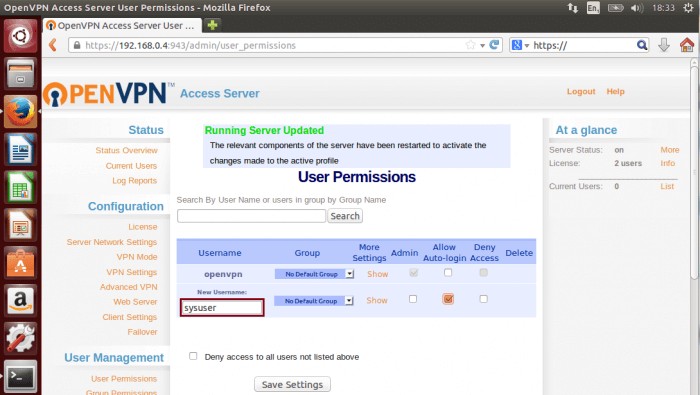
Čo potrebujete teoreticky vedieť?
OpenVPN je pomerne funkčný, rýchly a flexibilný softvér, ktorý vám umožňuje pracovať s SSL VPN. Má otvorený zdroj. To znamená, že každý môže využívať svoje schopnosti osobitne a upraviť programový kód pre svoje vlastné potreby.
V skutočnosti táto technológia navrhuje použitie nebezpečných sietí, akoby mali silnú ochranu. Bude to veľmi relevantné, ak:
- Používate na prístup k pripojeniu na internet so slabou ochranou.
- Namiesto vášho pobytu je cenzúra platná pre prístup k informáciám.
- Ste na mieste s prístupovými bodmi Wi-Fi pre verejné použitie.
- Musíte dobre skryť svoje miesto pobytu pred ostatnými používateľmi siete dobre.
- Chcete lepšie chrániť svoje osobné údaje a heslá.
Je to súkromné, pretože k nemu nemá prístup k nemu. To môže urobiť iba jednotliví účastníci, ktorí takéto spojenie vytvorili. Každý sieťový prvok musí obsahovať ochranné informácie. Tieto informácie vám umožňujú ľahko získať prístup k sieti k jednému účastníkom internetu a tiež jednoducho zakazujú ostatným prístupom k ostatným.
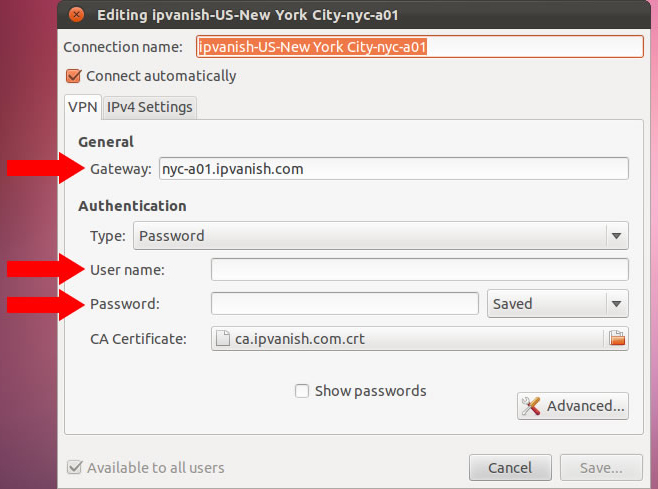
Základné pojmy
Tunel je bezpečné, chránené pripojenie, ktoré využíva zdroje nebezpečnej siete (v tomto prípade internetu) a umožňuje vám vymeniť informácie o súkromnom kanáli naladenom iba pre dôveryhodné zariadenia.
Klient je program, ktorý je nainštalovaný na zariadení, kde potrebujete poskytnúť kanál na výmenu dátového servera. Tento kanál má ochranu.
Server - počítač alebo miesto, kde sa ukladajú účty používateľov virtuálnej súkromnej siete. Používanie servera vám umožňuje urýchliť prácu programov a znížiť prenos (množstvo prenosných údajov).
Verejné kľúče a certifikáty - špeciálne údaje slúžiace na šifrovanie informácií. Keď sa údaje vymieňajú, spadajú do certifikačného centra, kde sú podpísané. Neskôr sa vrátia k pôvodnému prvku siete.
Prejdeme k tréningu
Ak chcete nastaviť server OpenVPN Ubuntu, budete si musieť kúpiť server s nainštalovaným Ubuntu Linux. Potrebuje na to získať základné práva. V súčasnosti si môžete kúpiť riešenie za nízku cenu a počet spoločností, ktoré takéto služby ponúkajú, je stále viac. Inštalácia samotného OpenVPN Ubuntu si nebude vyžadovať značný čas.
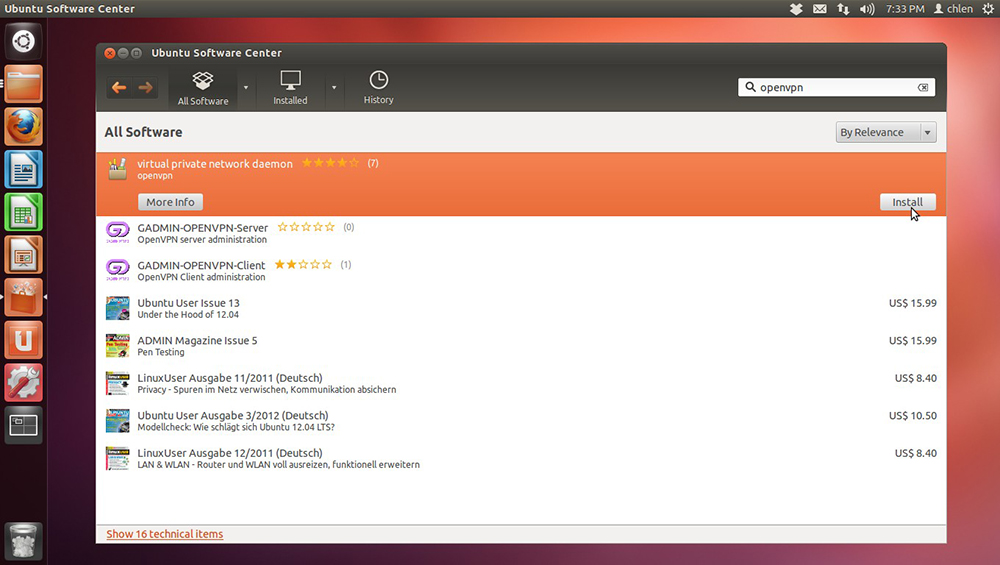
Začneme inštalovať a nastaviť
Najprv sa musíte pripojiť k serveru a dať mu také príkazy:
„Aktualizácia apt-get
Apt-get inštalujte OpenVpn “
Tieto pokyny sa začnú inštalovať OpenVPN. Ďalej je potrebné nainštalovať a pripraviť nástroj na vytváranie kľúčov a certifikátov na prácu:
„CD /TMP
Wget https: // github.Com/openvpn/easy -RSA/archív/majster.PSČ
Apt-get nainštalujte unzip
Rozbaliť majster.PSČ
CD Easy -RSA -Master
./Build/Build-Dist.Sh
Decht xvzf ./Easyrsa-Git Development.Tgz
CD Easyrsa-Git-Development “
Ďalej musíte vygenerovať kľúče a certifikáty:
„./Easyrsa init-pki
./Easyrsa Build-CA
./Easyrsa Build-Server-Full Server
./Easyrsa Build-Client-Full Client1
./Easyrsa gen-dh “
Po generovaní je potrebné preniesť prijaté údaje v/etc/openvpn/:
„Mv ./pki/dh.Pem/etc/openvpn/dh.Pem
Mv ./Pki/súkromný/klient1.Kľúč/etc/openvpn/
Mv ./Pki/súkromný/server.Kľúč/etc/openvpn/
Mv ./Pki/ca.Crt/etc/openvpn/
Mv ./Pki/vydaný/klient1.Crt/etc/openvpn/
Mv ./Pki/vydaný/server.Crt/etc/openvpn/"
Vytvorte súbor servera v rovnakom katalógu.Konfet s takýmito parametrami:
„Server režimu
Deval
Server 10.128.0.0 255.255.255.0
Push „Presmerovacia-gateway def1“
Push „DHCP-Option DNS 8.8.8.8 "
Server
Ca ca ca ca.Crt
Cert.Crt
Kľúče.Kľúč
DH DH.Pem
Proto-server
Port 1194
Klient
Comp-lzo
KeepAlive 10 120
Sloveso 4
Šifra AES-256-CBC
používateľ
Skupinová skupina
Max-klient 10 "
Vykonať spustenie
„Service OpenVPN Štart“
Ďalej musíte zadať údaje pre stranu klienta. Bude potrebné vytvoriť niekoľko nových súborov.
„Mkdir VPN
CD VPN
SCP VPN-server:/etc/openvpn/client1.Crt ./
SCP VPN-server:/etc/openvpn/client1.Kľúč ./
SCP VPN-server:/etc/openvpn/ca.Crt ./"
Tu v odľahlej linke musíte napísať IP adresu servera, ako je uvedené v príklade.
"Zákazník
Proto TCP
Deval
Vzdialený 123.45.67.89 1194
Pretrvávajúci kľúč
Pretrvávať
Ca ca ca ca.Crt
Cert Client1.Crt
Kľúčový klient1.Kľúč
Šifra AES-256-CBC
Comp-lzo
Sloveso 3 "
Ďalej musíte študovať protokolové súbory na serveri, aby ste sa dostali na chyby:
„Sudo OpenVPN -config klient.Konf „
V susednom okne terminálu musíte zadať príkaz:
„Ping 10.128.0.1
Traceroute Mail.runa
Ak sa všetko urobilo správne, zistíte, že 10.128.0.1 úspešne kopne. Príjemca však nebude zaslaný príjemcovi, pretože NAT nie je naladený na serveri. Stále potrebujeme urobiť tento krok.
Na serveri musíte otvoriť súbor s názvom /etc /sysctl.Konferujte a odstráňte príznaky komentára z riadku „Net.Ipv4.ip_forward = 1 ", vďaka čomu je aktívny.
Ďalej môžete reštartovať počítač alebo zadať riadok:
"Echo1 >>/proc/sys/net/ipv4/conf/all/forwarding"
Potom musíte zadať:
„Iptables -a vpred -s 10.128.0.0/24 -J Prijmite
iptables -a vpred -d 10.128.0.0/24 -m stav \
-Zistený štát, súvisiace -J akceptovať
iptables -t nat -a postrouting -s 10.128.0.0/24 \
-J SNAT -TO -Source (adresa servera) “
Ďalej skúste prepnúť na službu kontroly IP. Ak všetko dopadlo dobre, uložte pravidlá na serveri:
„Iptables-SAVE> /etc /iptables.Pravidlá “
Je tiež potrebné skontrolovať, či súbor „/siete/rozhranie“ zaznamenáva riadok “predpredajné restore iptables-restore < /etc/iptables.rules". Перезагрузите сервер OpenVPN, чтобы настраивать его дальше.
Musíte dokončiť nastavenie VPN prostredníctvom siete Manager. Ak to chcete urobiť, zadajte príkaz „Sudoapt-get Install Network-Manager-Openvpn-UNOME“. Do konfigurácie môžete napísať všetky súbory zadané skôr v textovom formulári.

Nastavenie servera OpenVPN v Ubuntu je dokončené! Ak máte nejaké problémy - neváhajte sa opýtať v komentároch alebo hľadajte podrobnosti na tematických fórach! Linux je komplexný a mnohostranný systém, ktorý sa zriedka hodí pre začiatočníkov naraz. Ale so správnou horlivosťou je možné ju zvládnuť. A potom používateľ otvorí milión nových príležitostí, ktoré boli predtým mimo dohľadu.

